Geçen ay Samsung Galaxy S22 Ultra’yı kullanıyoruz ve telefonun performansına hayran kaldık. Bizim için görünüş olarak başladı – yerleşik kamera modülleri ve ince bir S-Pen ile şık yeni bir tasarım – ancak tüm gün süren pil ömrünün ve yeni nesil yonga setlerinin çok ötesine geçti.
Telefonu ne kadar çok kullanırsak, kullanıcı deneyimini bir sonraki düzeye taşıyan kullanışlı araçları o kadar çok takdir ettiğimizi keşfediyoruz. Her akıllı telefonun sahip olmasını istediğimiz türden şeyler! Bu, ister S-Pen’i bir kameranın uzaktan deklanşör düğmesi olarak kullanmak isterse post prodüksiyonda RAW fotoğrafları düzenlemek anlamına gelsin, en sevdiğimiz Samsung Galaxy S22 Ultra ipuçlarını ve püf noktalarını aşağıda açıklıyoruz. Hadi kontrol edelim!
S-Kalem
Metne el yazısı
Söylemeye gerek yok ama S-Pen, bu yıl Samsung Galaxy S22 Ultra’ya eklenen en büyük cihaz. Sevgili Notumuzun (en azından bildiğimiz kadarıyla) sonunu işaretlemiş olsa da, Galaxy S22 Ultra’da çok temiz bir şekilde yürütüldüğü gerçeği, kalemi çıkarıp her fırsatta kullanmak için daha fazla neden veriyor.
Dijital belgelerin imzalanması gibi bariz kullanım durumlarının dışında, S-Pen’in ışığı yandıkça el yazısı metne dönüştürülür. S-Pen ayarlarının içinde, hiçbir şey yazmanıza gerek kalmadan doğrudan Chrome gibi tarayıcılara yazmanıza olanak tanıyan “S-Pen-to-metne” geçiş yapabilirsiniz. Bunun da ötesinde, arama çubuğundaki alan çok dar olursa, kenar çubuğu menüsü, hareket halindeyken not almak için özel bir el yazısı işlevi içerecek şekilde genişletilebilir.
S-Pen ile şekiller çiziyorsanız ancak bu mükemmel şekli alamıyorsanız, işiniz bittiğinde ekran kalemini basılı tutun; telefon otomatik olarak mükemmel şekli çizecektir. S-Pen ile el yazısı daha kolay olamazdı, ancak özellikler el yazısı ve not almanın çok ötesine geçiyor. Henüz hareket kontrollerinden bahsetmedik bile!
Hareket kontrolü
Hareket kontrolleri, S-Pen’in en sevdiğimiz özelliğidir. Samsung, kalemi cihazın kendisine entegre ettiğinden, yetenekleri genişleterek kullanıcıları her fırsatta onu kaldırmaya teşvik etti. Düşünebilirsin Ve yazmaktan başka ne işe yarar? Pekala, aşağıdaki en iyi S-Pen hareketlerinden bazılarına göz atın.
- Kamerayı açmak ve S-Pen’i uzaktan deklanşör olarak kullanmak için düğmeye dokunup basılı tutabilirsiniz.
- Kalemi saat yönünde veya saat yönünün tersine sallarsanız, kamera yakınlaşıp uzaklaşacaktır.
- Düğmeye çift tıklayın, selfie kamera açılacaktır.
- Galerinizdeki fotoğraflar arasında geçiş yapmak ve Spotify’da şarkı değiştirmek için S-Pen’i sola ve sağa hareket ettirebilirsiniz.
- Sesi ayarlamak için yukarı veya aşağı kaydırın.
S-Pen ile el yazısı ilk fikriniz olsa da, konu kamera kullanmak olduğunda bu araç setinden yararlanmanın birçok başka yolu var. Bahsetmişken, kamera yazılımında yerleşik birçok ipucu ve püf noktası da var, o yüzden onlara bir göz atalım.
Fotoğraf: Samsung / Gece fotoğrafçılığını kullanma
kamera
gece
Gece fotoğrafçılığı, birinci sınıf kamera donanımından yararlanan Samsung Galaxy S22 serisinin yeni bir özelliğidir. Bir akıllı telefondan mümkün olan en iyi görüntüleri elde etmek istiyorsanız, Galaxy S22 Ultra’daki (1 inç) telefonun piyasadaki çoğu akıllı telefondan daha fazla ışık emmesini sağlayan 108MP (1 inç) ana sensörden başkasına bakmayın. Bu, olağanüstü düşük ışıkta fotoğrafçılık anlamına gelir ve Samsung, Kamera uygulaması aracılığıyla erişilebilen ‘Gece Çekimi’ özelliğiyle kullanıcının işini kolaylaştırır.
Burada fotoğraf çekebilir ve gerisini büyük sensör ve yazılıma bırakabilirsiniz. Telefonu yukarıda tutun ve kamera deklanşörü açarken ve fotoğraf çekilmeden önce ışığın içeri girmesine izin verirken bir geri sayım sayacı gösterecektir. Yukarıdaki sonuçlardan da görebileceğiniz gibi, görüntü çok daha parlak, ancak çok az gürültüyle keskinliğini koruyor. Geceleri düşük ışık koşullarında seyahat ederken kendi kendine gelen çok kullanışlı bir özellik.
Otomatik çerçeveleme
Bu kadar çok video konferans devam ederken, arkadaşlarınızla ve iş arkadaşlarınızla konferans yaparken kameranızın videonuzu otomatik olarak çerçeveleyeceğini bilmek güzel. Dahası, çerçeveye her girdiğinde bireylerle karşılaşacak ve daha fazla alan ihtiyacını algıladığı için çerçeveyi açacaktır. Bu özellik, aynı anda 10 kişiye kadar takip edebilecek kadar akıllıdır. Son olarak, birinin yüzüne dokunursanız, odaklar ve yakınlaştırırlar, bu da render için mükemmeldir.

Fotoğraf: Samsung
Detay Geliştirici
Fotoğraf modunun içinde, ekranın sağ alt köşesinde bir simge göreceksiniz. Buna tıklarsanız, çözünürlüğü korurken görüntüyü keskinleştiren ayrıntı geliştiriciyi etkinleştirir. Bitkiler, küçük heykeller ve tablolar gibi güçlü dokulara sahip şeylerdeki farkı gerçekten fark edeceksiniz.
Bu ayrıntılı çekimi yaptıktan sonra, S-Pen’i vurgulayarak ve fotoğraflara filtrelerin uygulanabileceği ve ışık dengesi, parlaklık, pozlama, kontrast gibi ayarların ayarlanabileceği Samsung Fotoğraf Düzenleyici’ye geçerek bir adım daha ileri gidebilirsiniz. , vurgular, gölgeler, doygunluk, Boya, sıcaklık. En önemlisi, kullanımı kolay çünkü neyin iyi göründüğünü anlamak için post prodüksiyonda iyi olan uzman bir fotoğrafçı olmanıza gerek yok! Ama eğer… Samsung bunu da kapsıyor.
Fotoğraf: Samsung Topluluğu
ham fotoğraflar
Samsung Galaxy S22 Ultra, RAW kalitesinde fotoğraflar çekebilir ve kamera sensöründen daha fazla ayrıntı ve daha fazla dinamik aralık yakalamanıza olanak tanır. Bu, profesyoneller ve profesyonel kamera ve post prodüksiyon becerilerini denemek ve öğrenmek isteyenler için harika olan düzenleme amaçları için daha fazla ek yük ile sonuçlanır.
Galaxy S22 Ultra’da RAW çekim için; Kamera uygulamasını açın ve profesyonel moda gidin, oradan ayarları açın ve RAW görüntü ayarını bulacağınız görüntü formatına gidin. Bu, post prodüksiyonda fotoğrafları daha ince ayrıntılarla düzenlemenize olanak tanıyan kameranın maksimum kalitesini ortaya çıkaracaktır. Fotoğraf galerisi içinde, RAW fotoğraflar sağ üst köşede bir “RAW” göstergesi ile işaretlenir, böylece hangi fotoğrafların aktarılmaya hazır olduğunu bilirsiniz. Adobe Lightroom’u burada şiddetle tavsiye ediyoruz. Google Play Store’da bulunabilen ve mobil cihazlarda en iyi fotoğraf düzenlemeyi sunan ücretsiz bir uygulamadır.
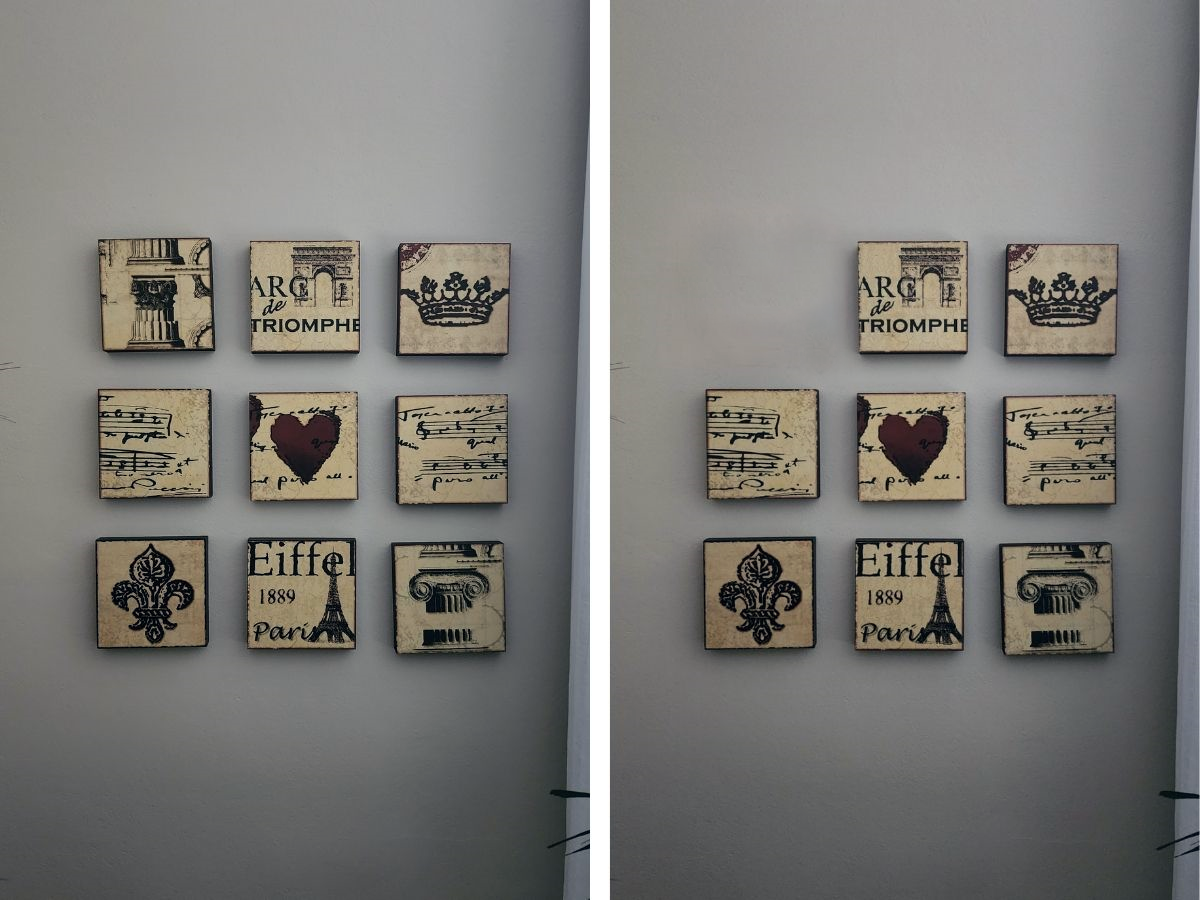
Fotoğraf: Many Man / Ben Makim
nesne silgisi
En çok kullandığımız yazılım veya post prodüksiyon özelliğimiz Object Eraser olmalıdır. Kamera galerisinden herhangi bir fotoğrafı açın ve sağ alt köşedeki üç noktayı bulmadan önce Düzenle’ye dokunun ve nesne silgisine gidin. S-Pen’i kullanın ve kaldırmak istediğiniz nesnenin, örneğin bir insan, hayvan, trafik konisi, elektrik direği vb. nesnesinin çevresini çizin ve “Tara” düğmesine tıklayın. Bu, uygun düğmeyi seçip S-Pen ile vurgulayarak gölgeler ve yansımalarla da çalışır.
Seyahat ediyorsanız ve turistler arka planınızın fotoğraflarını çekmeye devam ediyorsa, kullanımı en kolay araçlardan biridir ya da yerde çöpler olabilir mi? Her ne ise, tarama aracı ondan temiz bir şekilde kurtulacaktır.

Fotoğraf: Samsung
Kullanıcı arayüzü
Bu yüzden Samsung Galaxy S22 Ultra kamera ve S-Pen hakkında bilmediğiniz tüm özellikleri size gösterdik, peki ya kullanıcı arayüzü? Kişiselleştirme burada oyunun amacıdır ve bir dizi küçük (ancak kullanımı kolay) özellikle birlikte bir akıllı telefonun yapabileceğini düşündüğünüzün ötesinde üstün bir deneyim yaratır. Hadi kontrol edelim.
Kişiselleştirme
Her şeyden önce kişiselleştirmedir ve Samsung Galaxy S22 Ultra, piyasadaki en özelleştirilebilir akıllı telefonlardan biridir. Renk temalarından kişisel iletişim videolarına (evet, videolar) ve hatta emojilere kadar hemen hemen her şey burada beğeninize göre değiştirilebilir. İşte sevdiğimiz bazı özelleştirme ipuçları.
- Duvar kağıdınızla eşleştirilebilecek renk paleti de dahil olmak üzere temaları değiştirmek için ana ekrana dokunun.
- Videoları aramalar için arka plan olarak ayarlayabilirsiniz, hatta sesler bile zil sesi olarak kullanılabilir.
- Emojiler birleştirilebilir ve bir gif haline getirilebilir, evet.
- Ekran ayarları, maksimum 1.750 nit kapasiteye ulaşmak için ek parlaklık arasında geçiş yapmanızı sağlar.
Diğer harika özellikler
- Bir zamanlayıcı ayarladığınızda, uygulamayı kullanmadığınız zamanlarda bile ana ekranda bir açılır pencere olarak birleştirilir, böylece onu duraklatabilirsiniz.
- Kamera gösterge ışığı, ne zaman açıldığını size söyleyecektir, ancak gizlilik için kamerayı manuel olarak kapatabilirsiniz.
- Kamera klibi, görünüm menüsü aracılığıyla manuel olarak seçilen uygulamalar için gizlenebilir.
- Pil Koruma ayarı, telefonun %85’ten fazla şarj olmasını durdurmaya yardımcı olur ve bu da pil ömrünü artırır.

Fotoğraf: Samsung
Bu tam olarak Samsung Galaxy S22 Ultra
Geçen ay Samsung Galaxy S22 Ultra’yı kullandık ve yukarıdaki ipuçlarının ve püf noktalarının akıllı telefon deneyiminizi bir üst düzeye çıkaracağını garanti ediyoruz. Galaxy S22 Ultra deneyimi, güçlü yonga seti, tüm gün dayanan pil ömrü, 6,8 inç QHD+ ekranı ve hatta IP68 suya dayanıklılığı sayesinde sınıfında lider bir performansla başlayabilirken, çok yönlü bir kullanıcı deneyimi için sayıların ötesine geçiyor. bu seni merak ettirecek “Bunu gerçekten nasıl yaptı?” her gün. Aşağıdaki bağlantı üzerinden Samsung Galaxy S22 Ultra’yı 1.849 Avustralya Doları’ndan başlayan fiyatlarla inceleyin.

“Kahve meraklısı. İçine kapanık. Gururlu problem çözücü. Kaşif. Arkadaş canlısı müzik tutkunu. Zombi inek.”


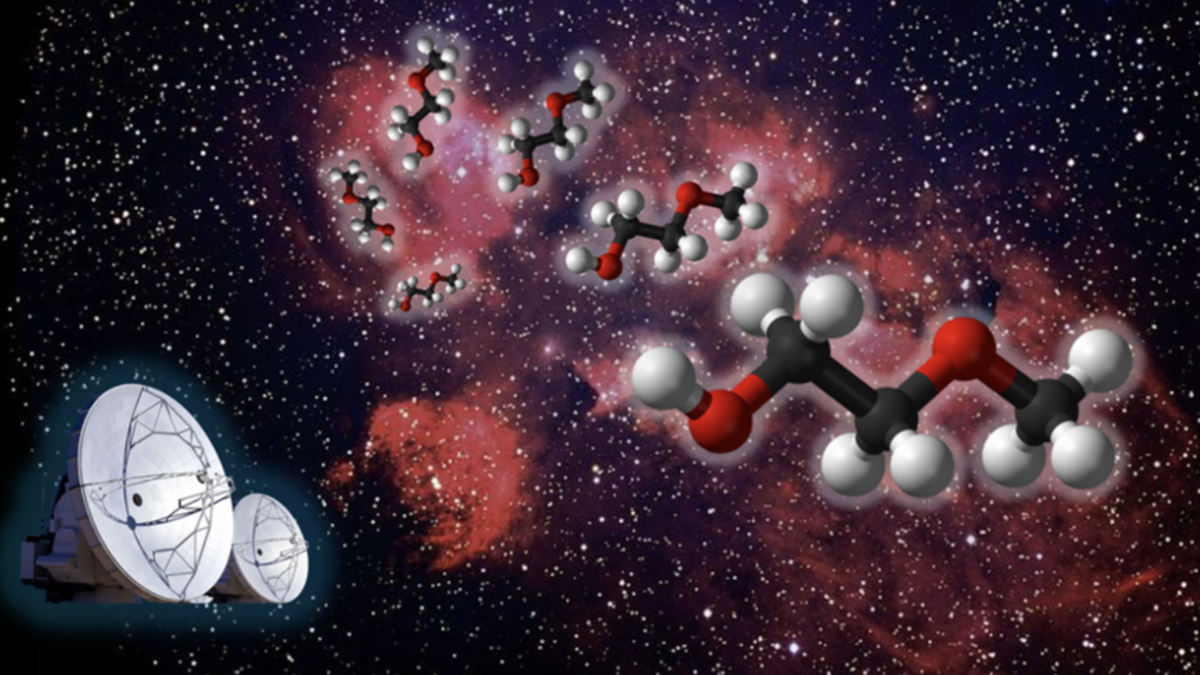


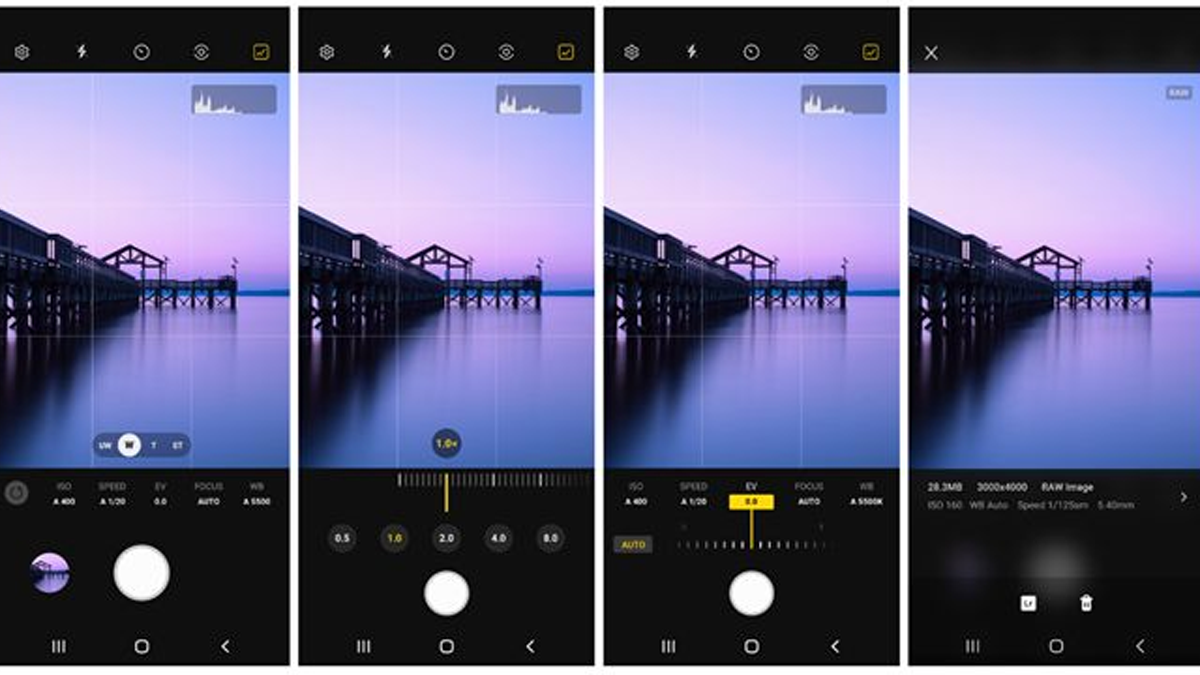
More Stories
Apple, cihazda çalışan açık kaynaklı yapay zeka modellerini piyasaya sürüyor
Windows 11 Başlat Menüsü reklamları artık herkesin kullanımına sunuluyor
Eiyuden Chronicle: Hundred Heroes yama güncellemeleri zaten mevcut